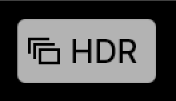Pridanie názvov, popisov a ďalších prvkov do fotiek
Môžete zobrazovať a pridávať informácie o fotkách. Môžete napríklad zobraziť dátum a čas nasnímania fotky, informácie o fotoaparáte, ktorým bola fotka nasnímaná, a odznaky, ktoré označujú stav fotky. Fotkám môžete priradiť názvy a popisy, pridať alebo zmeniť ich polohu a môžete tiež zmeniť informácie o ich dátume a čase. Môžete vybrať viacero fotiek v momente a pridať alebo zmeniť informácie o všetkých naraz.
Tip: Pomocou nástrojov Značky môžete priamo na fotku pridať textové popisy, dátumy, šípky a ďalšie tvary. Viac informácií nájdete v časti Pridanie komentárov alebo kreslenie na fotke.
Zobrazenie a pridanie informácií o fotkách
Ak chcete zobraziť alebo zmeniť informácie o fotkách, vyberte jednu alebo viacero fotiek a potom otvorte okno Informácie.
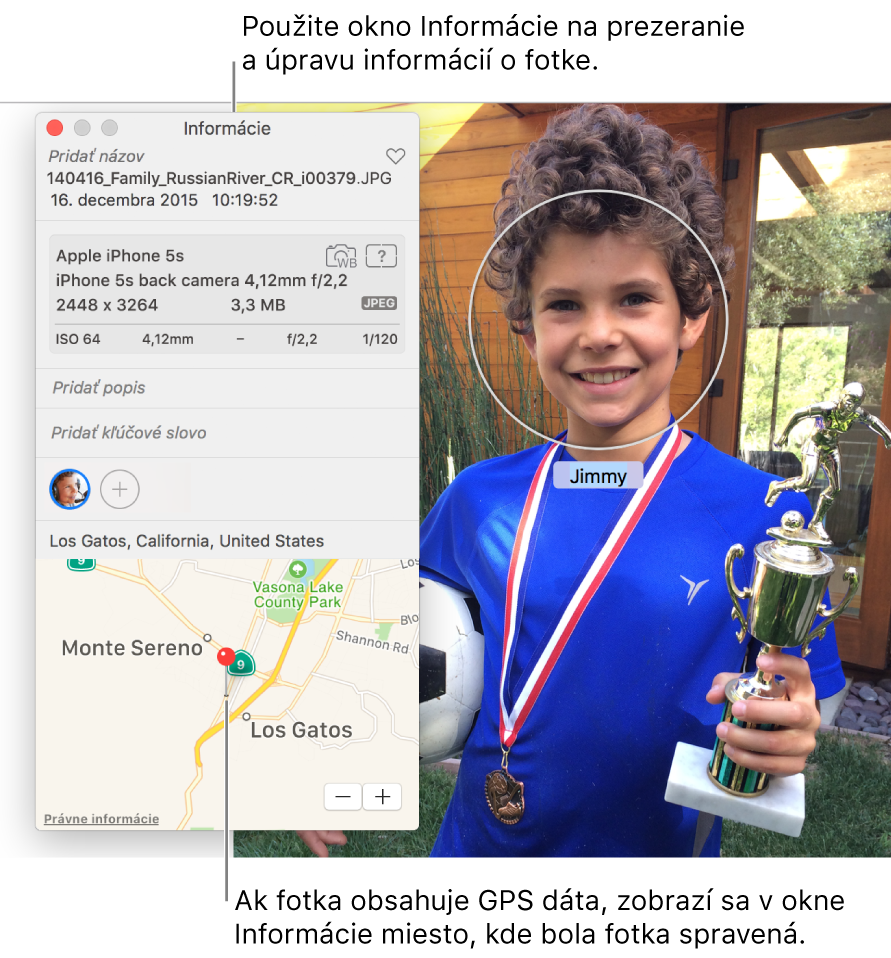
Otvorenie okna Informácie: Dvojitým kliknutím zobrazte fotku a v paneli s nástrojmi kliknite na tlačidlo Informácie
 , prípadne stlačte Command-I.
, prípadne stlačte Command-I.
Pridanie alebo zmena informácií: Upravte niektorú z týchto položiek.
Názov: Do poľa Názov zadajte názov.
Tip: Ak chcete rýchlo pridať názvy fotiek priamo v hlavnom okne aplikácie Fotky, môžete vybrať Zobraziť > Metadáta > Názvy, kliknúť do poľa, ktoré sa zobrazí pod fotkou, keď nad ňou podržíte kurzor, a potom zadať názov.
Popis: Do poľa Popis zadajte popis.
Obľúbené: Kliknutím na tlačidlo Obľúbené
 označte fotku ako obľúbenú. Ďalším kliknutím na tlačidlo jej označenie zrušíte.
označte fotku ako obľúbenú. Ďalším kliknutím na tlačidlo jej označenie zrušíte. Kľúčové slová: Do poľa Kľúčové slová zadajte kľúčové slová. Počas písania vám aplikácia Fotky navrhuje kľúčové slová, ktoré ste použili predtým. Po dopísaní kľúčového slova stlačte Enter.
Ak chcete niektoré kľúčové slovo odstrániť, vyberte ho a stlačte kláves Delete.
Ľudia: Kliknite na
 a zadaním mena identifikujte osobu.
a zadaním mena identifikujte osobu. Ak chcete identifikovať viaceré osoby na fotke, kliknite na
 a potiahnite identifikátor tváre cez každú osobu, ktorú chcete identifikovať.
a potiahnite identifikátor tváre cez každú osobu, ktorú chcete identifikovať.Umiestnenie: Do poľa Poloha zadajte polohu. Počas písania vám aplikácia Fotky navrhuje polohy, z ktorých si môžete vybrať. Ak chcete zmeniť polohu, môžete vyhľadať inú polohu alebo ju zmeniť potiahnutím značky na mape. Ak chcete odstrániť informácie o polohe, ktoré ste manuálne priradili k fotke, vymažte ich alebo vyberte Obrázok > Poloha a potom vyberte Odstrániť polohu alebo Vrátiť na pôvodnú polohu. Nemôžete priradiť polohu, ak váš počítač nie je pripojený na internet.
Zobrazenie názvov, ostatných metadát a odznakov
V aplikácii Fotky možno zobraziť názov, ktorý fotkám priradíte v okne Informácie, metadáta (dodatočné informácie o jednotlivých fotkách, napríklad typ súboru) a odznaky, ktoré identifikujú, či bola fotka upravená, či sú k nej pridané kľúčové slová a podobne.
Nastavenie zobrazovania názvov, metadát a odznakov v aplikácii Fotky: Vyberte Zobraziť > Metadáta > [Názov metadát].
Odznak | Význam |
|---|---|
| Fotka je upravená. |
| K fotke sú pridané kľúčové slová. |
| Poloha fotky je identifikovaná na mape. |
| Fotka je označená ako obľúbená. |
| Položka je video, spomalené video alebo časozberný klip. |
| Originálna fotka je uložená v inom umiestnení (nie v knižnici fotiek na Macu). |
| Originálna fotka bola nasnímaná ako fotka vo formáte HDR (High Dynamic Range), ktorý spája tri fotky nasnímané s rôznymi expozíciami. |
| Originálna fotka bola nasnímaná ako fotka vo formáte RAW +JPEG, ktorý zahŕňa verziu RAW a JPEG. (Pri zobrazovaní verzie fotky vo formáte RAW sa odznak zobrazuje ako R.) |
| Položka je Live Photo. |
| Položka je fotka Live Photo s efektom odrážania. |
| Položka je fotka Live Photo s efektom slučky. |
| Položka fotka odfotená ako portrét. |
Zmena dátumu a času fotky
Môžete zmeniť dátum a čas priradený k fotke. Túto možnosť možno budete chcieť využiť na pridanie informácií o dátume a čase na naskenované fotky alebo ak cestujete do iného časového pásma a váš fotoaparát priraďuje fotkám dátumy a časy platné pre váš domov, a nie pre miesto, ktoré ste navštívili.
Vyberte fotky, ktoré chcete zmeniť.
Vyberte Obrázok > Upraviť dátum a čas.
Po poľa Upravené zadajte požadovaný dátum a čas.
Kliknite na časové pásmo na mape a v prípade potreby vyberte najbližšie mesto.
Kliknite na Upraviť.
Odstránenie polohy fotky
V prípade potreby môžete zmeniť informácie o polohe priradené k fotke alebo ich obnoviť na pôvodné informácie.
Vyberte fotky, ktoré chcete zmeniť.
Vyberte Obrázok > Poloha a potom vyberte Odstrániť polohu alebo Vrátiť do pôvodnej polohy.
Ak ste manuálne priradili informácie o polohe k fotke, ktorá ich neobsahovala, príkaz Vrátiť do pôvodnej polohy odstráni priradené informácie.